在现代社会中,无线网络已经成为我们生活中不可或缺的一部分。无线路由器的设置是搭建无线网络的第一步,它决定了我们能否畅享高速稳定的网络连接。然而,对于许多人来说,无线路由器的设置步骤可能会显得有些复杂和困惑。本文将为您详细解读如何正确设置无线路由器,让您轻松完成无线网络的搭建。
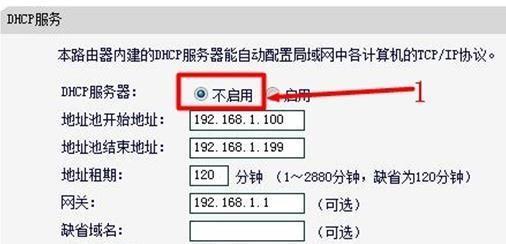
检查无线路由器配件
在开始设置之前,首先要检查好无线路由器的配件是否齐全。通常情况下,无线路由器的配件包括路由器本体、电源适配器、网线和说明书等。
寻找适当的位置
在进行无线路由器的设置之前,需要找到一个合适的位置放置路由器。应尽量选择离宽带入户设备(例如光猫)较近的位置,以确保无线信号的稳定性。应避免将路由器放置在遮挡物后面,如柜子、墙壁等,以免影响信号的传输。
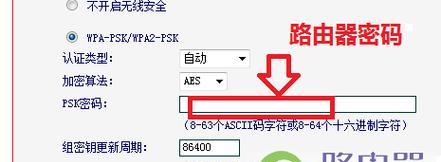
连接电源及网线
将无线路由器的电源适配器插入路由器的电源接口,并将其插入电源插座。随后,使用网线将路由器的WAN口(广域网口)与宽带入户设备相连。
打开电脑并连接无线路由器
打开电脑,并在任务栏或桌面上找到无线网络连接图标。点击该图标后,将会显示附近可用的无线网络列表。选择您要连接的无线网络,并输入密码(如果有)进行连接。
打开浏览器访问设置页面
成功连接无线网络后,打开任意浏览器,输入无线路由器的默认IP地址,通常为192.168.1.1或192.168.0.1,按下回车键进行访问。
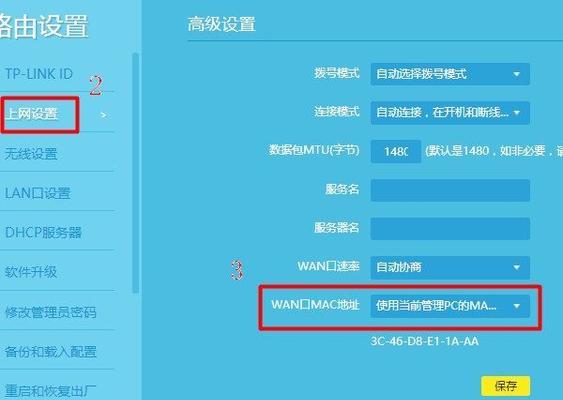
输入用户名和密码登录
在打开的浏览器页面中,输入默认的用户名和密码进行登录。通常情况下,用户名和密码默认都是“admin”。
修改无线网络名称(SSID)
在登录成功后,进入无线设置页面,找到无线网络名称(SSID)的设置选项。在该选项中,可以修改路由器发射的无线网络名称,使其更加个性化。
设置无线网络密码
继续在无线设置页面中寻找无线安全设置或密码设置选项,并设置一个强密码以保护您的无线网络。建议使用包含字母、数字和特殊符号的复杂密码,以提高网络的安全性。
选择合适的加密方式
在无线设置页面中,还可以选择合适的加密方式来保护您的无线网络。WPA2-PSK是目前最常用且最安全的加密方式,建议选择该选项。
设置无线信道
无线信道决定了无线信号的传输频率和范围。在无线设置页面中,可以调整无线信道的设置,选择一个空闲且稳定的信道,以减少无线信号干扰和拥堵。
启用MAC过滤
MAC过滤是一种增强网络安全性的方式,它可以控制允许连接到无线网络的设备。在无线设置页面中,您可以启用MAC过滤并添加允许连接的设备MAC地址。
开启无线网络
在完成以上设置后,进入无线设置页面,找到无线开关或启用无线网络选项,并将其打开。这样,您就成功开启了无线网络,并可以使用您新设置的无线网络名称和密码进行连接。
重启路由器
为了使所有的设置都生效,建议在完成上述设置后,重启一次无线路由器。可以通过断开电源适配器或在设置页面中找到重启选项进行操作。
测试无线网络连接
在无线路由器重启完成后,使用手机、平板电脑或其他设备尝试连接您的无线网络。输入您新设置的无线网络密码后,如果能够成功连接并正常上网,说明您的无线路由器设置已经完成。
通过以上详细的步骤,您可以轻松地设置无线路由器,搭建稳定高速的无线网络。不过,在设置过程中,如果遇到问题或不确定的地方,建议参考路由器的说明书或咨询网络技术专家,以确保设置正确并保证网络安全。祝您顺利完成无线路由器的设置!
标签: #无线路由器设置步骤

